
概要
手形でブラシを作成してみました。
作業工程

使用した画像はこちら。
【https://kage-design.com/2015/01/01/handprint1/】
ぼーっとしていて、ついうっかり「jpg」でダウンロードしてしまいましたが、皆さんはちゃんと「png」でダウンロードしてくださいね。
(jpgは透過されていないので)
ブラシの定義
●まず初めにブラシにしたい箇所を選択します。今回は黒い部分すべてを選択しますが、誤ってjpgでダウンロードしてしまったので、色域選択で黒色を指定しました。背景透過画像ならざっくり四角等で囲んで大丈夫です。
●選択を維持した状態で「メニューバー」→「編集」→「ブラシを定義」をクリック。ブラシ名を入力しOKを押します。
ブラシの設定
各種設定について解説していきます。
●ブラシ先端のシェイプ
・間隔130%
%値を大きくするほど、描画される間隔が大きくなりスタンプのようになります。手形まるまる一個分の形が残る程度に間隔を広げることをオススメします。
●シェイプ
・サイズのジッター30%
%値が大きくなるほど、手形ひとつひとつのサイズ幅が大きくなります。大人の手、子供の手を混ぜたいなら数値を大きく、同年代の人や同一人物による複数の手形を想定するなら数値を低くすると良いです。
・角度のジッター100%
%値が大きいほど向きがランダムになります。今回は100%にし、あらゆる方向から自由にスタンプを押したイメージにしました。
・左右の反転のジッター
この項目にチェックを入れることをオススメします。この項目にチェックをいれると、左手と右手、両方の手形がランダムに描画されます。
●散布
・散布250%
%値が大きいほど直線状に配置されなくなります。これはお好みです。
●カラー
・描点ごとに適用
この項目にチェックを入れると描画ごとに違う色が適用されます。
・色相のジッター100%
現在指定されている描画色を基準に色相が入力された数値分ランダムに変化します。カラフルにしたい場合には数値を大きく、単色や近似色を使用したい場合は数字を小さく指定します。
●ウェットエッジ
この項目にチェックを入れると水彩画のような描写になります。
チェック無しの場合はインク(絵具等)を直接手に塗って押したような色になり、チェック有りの場合は水に溶かしたインクで押したような色になります。
●滑らかさ
最初からチェック入っていました。ストローク(マウスの左ボタン長押し)しながら描画したときにカーブが滑らかになるらしいです。今回は関係ないようです。
活用例

寄せ書きとかでありそうな雰囲気のやつ
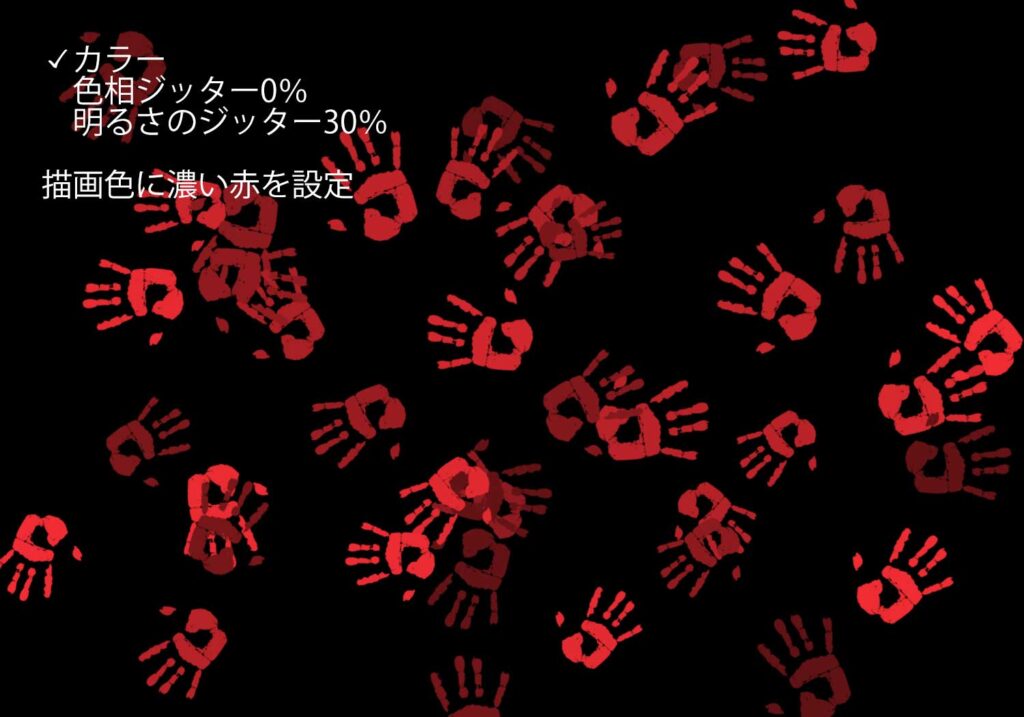
ホラー系
